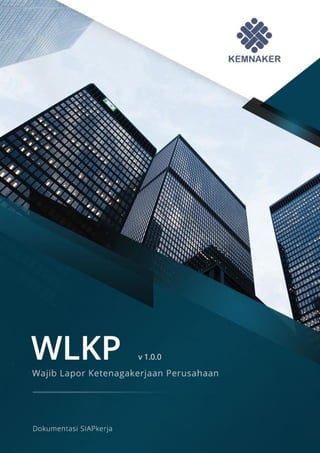
Panduan WLKP 1.0.0 Kemnaker
- 2. 1 | D o k u m e n P a n d u a n W L K P A. Pendahuluan 1. Latar Belakang SIAPkerja adalah suatu ekosistem digital yang menjadi platform bagi segala jenis layanan publik dan aktivitas bidang ketenagakerjaan, baik di pusat maupun daerah. Dimana sebelum adanya SIAPkerja ini layanan yang ada di Kementerian Ketenagakerjaan itu berdiri sendiri tidak saling terkait antara layanan yang satu dengan yang lainnya, ini mengakibatkan tidak adanya data yang valid dari layanan yang ada sehingga dibutuhkan suatu sistem yang saling terintegrasi yang menggabungkan layanan yang ada di Kementerian Ketenagakerjaan dan diharapkan dengan adanya sistem tersebut dapat menghasilkan data yang valid dan dapat dipertanggungjawabkan. 2. Tujuan Diharapkan dengan adanya SIAPkerja ini dapat memudahkan masyarakat, perusahaan, kementerian dan Lembaga dalam mengakses layanan yang ada karena sesuai dengan tujuan dari SIAPkerja itu sendiri : a. Membangun dan mengembangkan ekosistem digital ketenagakerjaan sehingga membuka peluang yang lebih luas bagi masyarakat untuk mendapatkan layanan ketenagakerjan b. Mempermudah stakeholder (masyarakat, lembaga, perusahaan dan K/L) dalam menggunakan layanan ketenagakerjaan c. Dibangun dengan konsep micro services, dimana masing - masing layanan saling ter-integrasi dan sekaligus mewujudkan satu data d. Menerapkan Single Sign On (SSO) pada semua layanan, sehingga stakeholder hanya cukup mempunya satu akun dan satu kali login untuk mengakses semua layanan yang ada
- 3. 2 | D o k u m e n P a n d u a n W L K P B. Pendaftaran Akun SIAPkerja adalah suatu ekosistem digital yang menjadi platform bagi segala jenis layanan publik dan aktivitas bidang ketenagakerjaan, baik di pusat maupun di daerah. Semua stakeholder baik Dinas Tenaga Kerja Provinsi/Kab/Kota, Perusahaan, Lembaga dan Pencari Kerja menggunakan single ID dan login dengan satu akun di SIAPkerja. Pendaftaran akun ini dapat diakses melalui url : https://kemnaker.go.id/. Berikut adalah panduan pendaftaran akun SIAPkerja: Semua stakeholder baik Dinas Tenaga Kerja Provinsi/Kab/Kota, Perusahaan, Lembaga dan Pencari Kerja. 1. Mengakses Laman Setiap stakeholder silahkan mengakses https://kemnaker.go.id/ maka akan tampil laman depan dari kemnaker.go.id pada gambar di bawah ini.
- 4. 3 | D o k u m e n P a n d u a n W L K P Kemudian klik pada menu “Masuk” seperti yang ditunjukkan oleh kotak warna merah. Maka akan tampil laman seperti gambar di bawah ini. Pada laman login diatas klik “Daftar Sekarang” seperti yang ditunjukan pada kotak warna merah. Maka anda akan dibawa ke laman pendaftaran akun.
- 5. 4 | D o k u m e n P a n d u a n W L K P 2. Pendaftaran akun Silahkan anda melengkapi biodata pada pendaftaran akun dibawah ini, setelah data sudah terisi lengkap silahkan klik “Selanjutnya”. Pada tahap ini akan ada proses pengecekan NIK dan nama ibu kandung terdaftar di Dukcapil Pusat (Kementerian Dalam Negeri), jika NIK anda tidak valid atau tidak ditemukan silahkan menghubungi Dukcapil setempat (agar Dukcapil setempat untuk mengupdate ke Dukcapil Pusat) dan gunakan alamat email, nomor handphone yang aktif serta membuat password sesuai dengan keterangan yang ada.
- 6. 5 | D o k u m e n P a n d u a n W L K P Maka akan tampil laman aktivasi akun sebagai berikut. Silahkan masukan kode OTP (one time password) yang dikirim via sms ke no handphone yang telah didaftarkan lalu klik “Konfirmasi”. Jika kode OTP tidak terkirim ke no handphone anda silahkan klik “kirim ulang kode verifikasi atau ubah no HP kamu”.
- 7. 6 | D o k u m e n P a n d u a n W L K P 3. Melengkapi Profil Setelah aktivasi akun berhasil maka akan tampil laman profil kemnaker anda dan wajib melengkapi profil akun yang telah didaftarkan, pilih picture profile -> profil: Jika anda ingin mengganti email atau password yang telah didaftarkan silahkan pilih picture profil -> pengaturan. 4. Dashboard profil akun Setiap stakeholder yang membuat/daftar akun di kemnaker.go.id wajib untuk melengkapi biodatanya. Klik menu “Lengkapi Profil”. Selanjutnya akan ada 7 langkah yang harus anda lengkapi datanya.
- 8. 7 | D o k u m e n P a n d u a n W L K P a. Langkah pertama: upload foto Foto yang di upload resmi yang didominasi oleh wajah seperti pada contoh dibawah ini Kemudian klik “Lanjutkan” b. Langkah kedua: data diri Silahkan untuk melengkapi data diri seperti yang ditunjukkan pada gambar berikut. Silahkan isi deskripsi anda, status perkawinan, alamat domisili serta beri tanda centang pada sedang mencari pelatihan dan isikan pekerjaan yang anda inginkan untuk pilihan selanjutnya menyesuaikan dengan keadaan anda. Kemudian klik “Lanjutkan”
- 9. 8 | D o k u m e n P a n d u a n W L K P c. Langkah ketiga: pengalaman kerja Lengkapi pengalaman kerja yang anda dimiliki seperti yang ditunjukan pada gambar dibawah ini, jika sudah Kemudian klik “Lanjutkan”. Jika anda tidak memiliki pengalaman kerja langkah ini bisa anda lewati. d. Langkah keempat: pelatihan yang pernah diikuti Anda diminta untuk mengisi pelatihan yang pernah diikuti seperti yang ditunjukan pada gambar berikut. Dibawah ini jika sudah kemudian klik “lanjutkan”. Jika anda tidak pernah mengikuti pelatihan langkah ini bisa anda lewati.
- 10. 9 | D o k u m e n P a n d u a n W L K P e. Langkah kelima: pendidikan terakhir Silahkan untuk mengisi pendidikan terakhir yang anda miliki seperti yang ditunjukan pada gambar berikut. Dibawah ini jika sudah kemudian klik “lanjutkan”. Jika anda tidak pernah mengikuti pendidikan/sekolah langkah ini bisa anda lewati. f. Langkah keenam: sertifikasi yang dimiliki Silahkan untuk mengisi sertifikasi yang anda miliki seperti yang ditunjukan pada gambar berikut. Dibawah ini jika sudah kemudian klik “lanjutkan”. Jika anda tidak pernah mengikuti sertifikasi langkah ini bisa anda lewati.
- 11. 10 | D o k u m e n P a n d u a n W L K P g. Langkah ketujuh: keahlian yang dimiliki Anda wajib mengisi keahlian yang anda miliki seperti yang ditunjukan pada gambar berikut. Dibawah ini jika sudah kemudian klik “Simpan dan Selesai”.
- 12. 11 | D o k u m e n P a n d u a n W L K P 5. Dashboard profil akun akhir Setelah kelengkapan profil sudah anda isikan secara lengkap dan benar maka akan tampil laman dashboard akun kemnaker yang datanya sudah diisikan secara lengkap seperti pada gambar di bawah ini.
- 13. 12 | D o k u m e n P a n d u a n W L K P C. Panduan Wajib Lapor Ketenagakerjaan Perusahaan Anda dapat mengakses website wajib lapor ketenagakerjaan di perusahaan melalui URL: http://wajiblapor.kemnaker.go.id Sebelum dapat melakukan wajib lapor ketenagakerjaan, Anda harus mempunyai akun dan Login ke dalam SIAPkerja. Anda dapat meregistrasikan perusahaan anda ke dalam sistem wajib lapor, dengan melakukan klik pada menu “Pendaftaran Perusahaan”. Setelah berhasil mendaftarkan / Login akun, maka Anda dapat mulai mengelola atau pun mendaftarkan Perusahaan Anda. Jika Anda sama sekali belum pernah mendaftarkan Perusahaan Anda, maka secara otomatis Anda akan menemui Form Pendaftaran Perusahaan. Dalam halaman ini Anda dapat mendaftarkan kantor Anda, baik sebagai kantor pusat atau kantor cabang. Apabila anda ingin mendaftarkan perusahaan pusat, anda tetap bisa menambahkan kantor cabang ketika proses registrasi selesai. Demikian juga sebaliknya, anda tidak perlu melakukan proses registrasi ulang apabila ingin menambahkan kantor cabang atau kantor pusat. Namun, untuk pendaftaran sebagai cabang, sangat disarankan agar perusahan pusat nya sudah terdaftar terlebih dahulu. Pastikan anda tidak salah memilih status karena jika terjadi kesalahan maka tidak dapat dirubah.
- 14. 13 | D o k u m e n P a n d u a n W L K P 1. Pendaftaran sebagai Kantor Pusat Anda dapat mendaftarkan kantor pusat dengan memilih tab “Daftar Sbg. Kantor Pusat”. Kemudian Anda diminta untuk melengkapi data-data Profil Perusahaan, yaitu : 1. Profil Nama Perusahaan Tanggal Berdiri 2. Cabang Jumlah Cabang di Indonesia Jumlah Cabang di Luar Negeri 3. KBLI KBLI Sesuai No. Perizinan (dapat dipilih lebih dari satu sesuai dengan klasifikasi baku lapangan usaha perusahaan, disesuaikan dengan SIUP). Anda dapat mengetik terlebih dahulu nama KBLI yang sudah terdaftar sebagai TDP kemudian memilihnya. KBLI Sesuai TDP (disesuaikan dengan TDP).
- 15. 14 | D o k u m e n P a n d u a n W L K P 4. Alamat Kode Pos Alamat Perusahaan 5. Kontak Telp Perusahaan Email Perusahaan Harus email resmi dan aktif Website
- 16. 15 | D o k u m e n P a n d u a n W L K P 2. Pendaftaran Sebagai Kantor Cabang Anda dapat mendaftarkan kantor pusat dengan memilih tab “Daftar Sbg. Kantor Cabang”. Kemudian Anda Diminta untuk melengkapi data-data Profil Perusahaan, yaitu : 1. Informasi Kantor Pusat No. Perizinan Pusat Berupa nomor SIPPTKIS/ SIUPAK/ LPTKS atau Surat Penunjukan (*harus sama persis dengan yang didaftarkan kantor pusat). No. TDP Pusat (*harus sama persis dengan yang didaftarkan kantor pusat). Nama Perusahaan Pusat Otomatis akan muncul jika No. Perizinan dan TDP Pusat diisi sama persis dengan akun perusahaan Pusat yang sudah terdaftar. 2. Profil Nama Kantor Cabang Tanggal Berdiri 3. KBLI KBLI Sesuai TDP 4. Alamat Kode Pos Alamat Perusahaan
- 17. 16 | D o k u m e n P a n d u a n W L K P Apabila pendaftaran profil perusahaan telah selesai, anda dapat menekan tombol “Selanjutnya”. 5. Kontak Telp Perusahaan Email Perusahaan (harus resmi dan aktif) Website Langkah selanjutnya adalah mengisi legalitas perusahaan. Anda diminta untuk memasukkan: 1. Perizinan No. Perizinan Berupa nomor SIPPTKIS/ SIUPAK/ LPTKS atau Surat Penunjukan. No. TDP No. Akta NPWP 2. Pemilik Nama Pemilik Alamat Pemilik
- 18. 17 | D o k u m e n P a n d u a n W L K P Apabila pengisian telah selesai, anda dapat menekan tombol “Selanjutnya”. Apabila anda ingin kembali ke pengisian sebelumnya, anda dapat menekan tombol “Sebelumnya”. 3. Pengurus Nama Pengurus (CEO / Direktur / Pimpinan perusahaan) Alamat Pengurus Berikutnya adalah pengisian status perusahaan. Anda diminta untuk memasukkan: 1. Status Kepemilikan Swasta, Persero, Perum, Perusahaan Daerah, Yayasan, Koperasi, Perseorangan atau Patungan. 2. Status Pemodalan: PMDN, Swasta Nasional, PMA atau Joint Venture. 3. Negara Pilih negara lain apabila PMA.
- 19. 18 | D o k u m e n P a n d u a n W L K P Apabila pengisian telah selesai, anda dapat menekan tombol “Selanjutnya”. Apabila anda ingin kembali ke pengisian sebelumnya, anda dapat menekan tombol “Sebelumnya”. Selanjutnya Anda akan masuk ke halaman utama dari Aplikasi Wajib Lapor Ketenagakerjaan. Silakan Melengkapi data-data ketenagakerjaan di perusahaan Anda untuk dapat membuat laporan. Mengelola Data Perusahaan Jika sudah keluar dari halaman https://wajiblapor.kemnaker.go.id, Anda dapat masuk kembali dan memilih menu “Kelola Perusahaan”. Untuk mengelola / melengkapi data perusahaan yang telah anda daftarkan, maka dapat langsung klik di nama perusahaan Anda. Sedangkan jika ingin menambahkan perusahaan yang lain, Anda dapat melakukan klik pada icon “Tambah Perusahaan” atau lewat tombol hijau di sebelah kiri.
- 20. 19 | D o k u m e n P a n d u a n W L K P 1. Penambahan Perusahaan Apabila anda memilih menu ini, anda dapat menambah kantor pusat dan kantor cabang. Apabila anda mendaftarkan kantor cabang ketika proses registrasi berlangsung, kemudian anda memilih untuk menambahkan kantor pusat maka secara langsung kantor pusat tersebut akan terhubung dengan kantor cabang yang telah anda daftarkan sebelumnya. a. Penambahan Kantor Pusat Pastikan tab yang anda pilih adalah tab “Daftar Sbg. Kantor Pusat”. Isi semua data perusahaan seperti yang telah dijelaskan di atas saat pertama kali mendaftarkan perusahaan. b. Penambahan Kantor Cabang Pastikan tab yang anda pilih adalah tab “Daftar Sbg. Kantor Cabang”. Ketika anda mendaftarkan kantor cabang, Anda cukup memasukkan nomor surat perizinan Klik untuk tambah perusahaan Klik untuk edit
- 21. 20 | D o k u m e n P a n d u a n W L K P (SIUP) dan nomor TDP pusat. Sehingga sistem dapat langsung menghubungkan kantor cabang dengan kantor pusat yang sudah terdaftar sebelumnya. Untuk pengisian legalitas perusahaan, anda harus memasukkan nomor TDP dan nomor akta kantor pusat sebagai referensi dari kantor cabang. Anda dapat mencentang pilihan “Sama dengan pusat” apabila perusahaan cabang anda belum memiliki TDP cabang. Mohon untuk melaporkan perusahaan anda ke Kementerian Perdagangan, apabila perusahaan cabang anda belum memiliki TDP cabang. Isi No. Perizinan Pusat dan No. TDP Pusat
- 22. 21 | D o k u m e n P a n d u a n W L K P Isian di atas dapat Anda lakukan sesuai dengan keadaan perusahaan dan sama seperti proses registrasi di mana anda dapat mengisi data perusahaan dan mengaitkannya dengan data cabang dengan cara mencocokan nomor perizinan dan nomor TDP pusat. Untuk dapat membuat laporan Wajib Lapor Ketenagakerjaan, maka Anda harus melengkapi semua data-data perusahaan Anda. Setelah semua data terisi dengan lengkap, maka Anda baru dapat mengakses menu Pelaporan. Jika muncul window pop up seperti berikut, berarti data perusahaan Anda masih ada yang belum lengkap. Klik “Keren, Lanjutkan!” untuk melengkapinya. Isi semua data yang masih belum lengkap, kemudian klik Lanjutkan.
- 23. 22 | D o k u m e n P a n d u a n W L K P . Atau Anda juga dapat melengkapi / mengubah melalui menu Profil Perusahaan. 2. Profil Perusahaan Ketika Anda membuka profil perusahaan, maka akan muncul tampilan dengan kode pelaporan dan QR Code yang dapat digunakan sebagai referensi layanan lainnya. Klik untuk upload Logo Max 1MB Klik untuk upload Gambar Latar Max 1 MB
- 24. 23 | D o k u m e n P a n d u a n W L K P Pada menu Profil Perusahaan, silakan upload Logo dan Gambar Latar Perusahaan Anda. Kemudian isi Tentang Perusahaan dan Lokasi. Untuk Pemilihan Lokasi, silakan klik di peta letak posisi perusahaan Anda. Akhiri dengan “Simpan”. 3. Keadaan Tenaga Kerja Menu ini digunakan untuk melakukan pelaporan keadaan ketenagakerjaan yang ada di perusahaan. Di sini Anda dapat melakukan penambahan data tenaga kerja (Tenaga Kerja Dalam Negeri mauapun Tenaga Kerja Asing) maupun lowongan tenaga bagi perusahaan terkait. Sebagai catatan, jika perusahaan tersebut menggunakan tenaga kerja dari penyedia jasa, maka pekerja tersebut dilaporkan di WLKP Perusahaan Penyedia Jasa. Klik lokasi hingga muncul icon pin
- 25. 24 | D o k u m e n P a n d u a n W L K P a. Tenaga Kerja Pelaporan daftar tenaga kerja aktif di perusahaan terkait dapat dilaporkan di menu ini. Semua tenaga kerja yang ada di perusahaan wajib untuk dimasukkan atau didaftarkan. Anda dapat mendaftarkan tenaga kerja anda di menu ini dengan cara menekan tombol “Tambah Tenaga Kerja”. (i) Tenaga Kerja Dalam Negeri
- 26. 25 | D o k u m e n P a n d u a n W L K P Untuk tenaga kerja dalam negeri, lengkapi data sebagai berikut : NIK: Nomor Induk Kependudukan Nama Lengkap: Nama lengkap sesuai dengan KTP Jabatan: Jabatan karyawan tersebut di perusahaan Pendidikan: Pendidikan terakhir karyawan Status: Status karyawan terdiri dari dua jenis yakni PKWTT dan PKWT. PKWTT adalah Perjanjian Kerja Waktu Tidak Tertentu, atau biasa disebut dengan karyawan tetap. Sedangkan PKWT adalah Perjanjian Kerja Waktu Tertentu yang artinya karyawan memiliki jangka waktu kerja tertentu dengan perusahaan terkait. Jenis Kelamin Tanggal Lahir Disabilitas: Dapat diisi dengan opsi YA (diaktifkan) apabila karyawan tersebut memiliki kendala disabilitas Masih Bekerja: Status aktif atau non aktif karyawan (opsional) Alamat Setelah mengisi anda dapat memilih tombol Simpan untuk menyimpan data. Apabila anda mengalami kesulitan untuk melakukan pengisian secara manual lewat aplikasi, anda dapat melakukan pengisian bulk insert atau upload lewat excel (maksimal 1.000 data karyawan per kali upload) dengan cara mengunduh (download) terlebih dahulu format yang sudah disediakan oleh sistem lewat link download.
- 27. 26 | D o k u m e n P a n d u a n W L K P Setelah anda mengunduh format tersebut, maka akan muncul format excel seperti berikut. Dalam format excel tersebut anda diminta untuk memasukkan nomor KTP (NIK), Nama Lengkap, Jenis Kelamin, Tgl. Lahir (format DD/MM/YYY), Kode Jabatan, Pendidikan (S3, S2, S1, D4, D3, D2, D1, SMK, SMA, SLTP, SD), Status (PKWT atau PKWTT), Alamat dan status disabilitas. Untuk mengisi kode jabatan, dimohon untuk melihat kode dari jabatan yang dimaksud lewat tab/tabulasi MASTER JABATAN yang berada di sebelah tabulasi utama. Maksimal pengisian hanya sampai dengan 1.000 data karyawan per kali impor, apabila anda memiliki jumlah karyawan lebih dari 1.000 maka dimohon untuk memisahkan jumlah karyawan sampai memenuhi ketentuan yang ada. Sebagai contoh, apabila perusahaan anda memiliki 6.000 karyawan, maka anda butuh memisahkan 6.000 data karyawan tersebut ke dalam 6 file. Catatan : Dilarang merubah tabel excel data tenaga kerja yang sudah disediakan. Silakan isi dengan pilihan yang tersedia Jika ada NIK yang sama, namun data lainnya berbeda, maka data NIK lama akan tertimpa oleh data yang baru
- 28. 27 | D o k u m e n P a n d u a n W L K P Jika telah selesai mengisi data karyawan di Excel, maka Anda dapat meng- upload data dengan melakukan klik pada tombol “Impor dari Excel”. Kemudian akan muncul Pop Up Window seperti berikut. Pilih File Excel yang akan di Upload ke sistem, dan kemudian akhiri dengan klik tombol Upload. Setelah file berhasil di Upload, maka akan muncul informasi bahwa data karyawan berhasil diimpor dan jumlah tenaga kerja bertambah.
- 29. 28 | D o k u m e n P a n d u a n W L K P (ii) Tenaga Kerja Asing Untuk pelaporan Tenaga Kerja Asing tidak dapat dilakukan melalui impor Excel. Silakan menggunakan menu “Tambah Tenaga Kerja”. Lengkapi data tenaga kerja berikut: IMTA: Izin Mempekerjakan Tenaga Asing adalah nomor terdaftar bagi karyawan asing (saat ini silakan dimasukkan no. Notifikasi) Nama Lengkap Jabatan Pendidikan Status: Status karyawan terdiri dari dua jenis yakni PKWTT dan PKWT. PKWTT adalah Perjanjian Kerja Waktu Tidak Tertentu (Karyawan Tetap) . Sedangkan PKWT adalah Perjanjian Kerja Waktu Tertentu (Kontrak). Jenis Kelamin Tanggal Lahir
- 30. 29 | D o k u m e n P a n d u a n W L K P Disabilitas: dapat diisi dengan opsi YA (diaktifkan) apabila karyawan tersebut memiliki kendala disabilitas. Masih Bekerja: Status aktif atau non aktif karyawan Alamat Masa Berlaku IMTA Setelah mengisi data, anda dapat klik tombol Simpan untuk menyimpan data. (iii) Perubahan Data Tenaga Kerja Anda dapat melakukan perubahan data seorang karyawan dengan melakukan klik tanda titik tiga disebelah kanan nama Karyawan yang akan di ubah datanya, seperti gambar berikut: Untuk karyawan yang sudah tidak bekerja lagi cukup diubah status aktif menjadi non aktif. b. Lowongan Kerja Anda dapat melakukan pendataan terkait lowongan tenaga kerja di perusahaan terkait. Apabila perusahaan terkait membutuhkan tenaga kerja, maka
- 31. 30 | D o k u m e n P a n d u a n W L K P dapat didatakan di dalam menu ini. Di menu ini terdapat dua isian yang dapat anda isi, yakni terkait Perencanaan Tenaga Kerja dan Rencana Kebutuhan Tenaga Kerja. Perencanaan Tenaga Kerja dapat anda isi apabila perusahaan anda sudah memiliki Perencanaan Tenaga Kerja yang baku dan sudah terdaftar di Kemnaker. Setelah mengisi anda dapat memilih tombol Simpan untuk menyimpan data. Sedangkan Rencana Kebutuhan Tenaga adalah rencana kebutuhan tenaga kerja selama periode tertentu. Dengan mengisi menu ini, perusahaan anda akan dibantu dalam mencari tenaga kerja oleh pihak Kemnaker. Apabila tombol Tambah Lowongan ditekan maka Anda akan terhubung ke sistem https://karirhub.kemnaker.go.id/ Masukkan data-data lowongan pekerjaan yang dibutuhkan oleh perusahaan Anda.
- 32. 31 | D o k u m e n P a n d u a n W L K P Tambahkan informasi dasar mengenai lowongan pekerjaan: Judul Pekerjaan Nama pekerjaan / jabatan pekerjaan di perusahaan Anda Deskripsi pekerjaan Gambaran singat pekerjaan tersebut Pilih jabatan sesuai KBJI (Klasifikasi Baku Jabatan Indonesia) Lokasi Lokasi penempatan pekerjaan tersebut Jenis Pekerjaan Bidang Pekerjaan Industri Jenis Kelamin Kondisi fisik (disabilitas, non disabilitas) Rentang Gaji Apakah gajj ingin ditampilkan Pekerjaan boleh di remote atau tidak Apakah pekerja mendapatkan saham/ekuitas perusahaan atau tidak Tanggal expired lowongan Tanggal kapan lowongan ini akan tayang Tanggal lowongan ini akan berakhir Kuota : jumlah orang yang akan diterima Jika semua sudah terisi, maka klik “Selanjutnya”.
- 33. 32 | D o k u m e n P a n d u a n W L K P Lengkapi Persyaratan Umum & Khusus yang dibutuhkan oleh pekerjaan tersebut. Masukkan Keahlian yang dibutuhkan oleh pekerjaan tersebut. Pesyaratan Umum yang dibutuhkan : Minimal Pendidikan Pengalaman yang dibutuhkan Status pernikahan Rentang usia Pesyaratan Khusus yang dibutuhkan : Kualifikasi / requirements Jika semua sudah terisi, maka klik “Selanjutnya”. Tambahkan informasi keahlian. Klik Selanjutnya.
- 34. 33 | D o k u m e n P a n d u a n W L K P Setelah selesai, Anda akan kembali ke halaman WLKP online (wajiblapor.kemnaker.go.id). Anda dapat menambahkan lowongan pekerjaan yang lain dengan langkah-langkah seperti di atas. Masukkan email kontak penanggung jawab lowongan tersebut. Setiap lamaran yang masuk akan dikirin email-nya ke email tersebut. Kemudian klik Selanjutnya. Centang syarat dan ketentuan untuk buat lowongan. Kemudian akhiri dengan klik “Buat Lowongan”.
- 35. 34 | D o k u m e n P a n d u a n W L K P 4. Pelatihan Data kelengkapan perusahaan selanjutnya adalah Pelatihan. Pada menu ini terdapat informasi mengenai Training Center dan Pemagangan yang dimiliki oleh perusahaan. Jika perusahaan Anda memiliki Training Center atau tempat pelatihan khusus pekerja atau calon pekerja, maka silakan klik YA. Maka akan muncul form data sebagai berikut:
- 36. 35 | D o k u m e n P a n d u a n W L K P Silakan lengkapi data berikut : Nama Lembaga Nomor Izin Penyelenggara Pelatihan Kejuruan/Program Yang Tersedia Kapasitas Melatih Dalam Setahun Terakreditasi / tidak Jumlah Instruktur Jumlah Tenaga Kepelatihan Setelah mengisi anda dapat memilih tombol “Simpan” untuk menyimpan data. Jika perusahaan Anda memiliki lowongan untuk pemagang, maka Anda dapat klik YA dan melengkapi data berikut: Apabila isian terkait pemagangan diisi YA, maka akan muncul daftar isian lanjutan berupa: Kapasitas: kapasitas pemagangan Kejuruan/Program yang tersedia Posisi/Jabatan Kerja Setelah mengisi anda dapat memilih tombol “Simpan” untuk menyimpan data.
- 37. 36 | D o k u m e n P a n d u a n W L K P 5. Hubungan Industrial Pada menu Hubungan Industrial ini, Anda dapat melaporkan kondisi Hubungan Industrial di lingkungan perusahaan Anda terkait Jaminan Sosial, Persyaratan Kerja, Kelembagaan Hubungan Industrial, Pengupahan dan Perselisihan. a. Jaminan Sosial Jaminan sosial digunakan untuk melakukan pendataan terkait BPJS perusahaan. Silahkan masukkan nomor NPP Perusahaan kemudian klik Simpan, maka secara otomatis sistem akan membaca nama Perusahaan serta Kepesertaan Pekerjanya sesuai data yang terdapat di BPJS Ketenagakerjaan (sehingga prosesnya tidak manual).
- 38. 37 | D o k u m e n P a n d u a n W L K P Nomor BPJS Ketenagakerjaan Perusahaan (NPP): nomor BPJS yang sudah terdaftar bagi perusahaan. Program JKK: Jaminan Kecelakaan Kerja, jumlah pekerja yang mengikuti program JKK. Program JHT: Jaminan Hari Tua, jumlah pekerja yang mengikuti program JHT. Program JKM: Jaminan Kematian, jumlah pekerja yang mengikuti program JKM. Program JP: Jaminan Pensiun, jumlah pekerja yang mengikuti program JP Program Jaminan Kesehatan: jumlah pekerja yang mengikuti program jaminan kesehatan. b. Persyaratan Kerja Menu ini dibagi menjadi dua bagian pelaporan, yakni Persyaratan Kerja dan Waktu Kerja Waktu Istirahat (WKWI). (i) Persyaratan Kerja Apakah perusahaan saudara sudah memiliki PP? Apabila perusahaan anda sudah memiliki PP (Peraturan Perusahaan) maka anda dapat mengaktifkan tombol tersebut. Apabila belum, silahkan menghubungi pihak Kemnaker terkait pendaftaran PP perusahaan terkait. Setelah mengisi anda dapat memilih tombol “Simpan” untuk menyimpan data.
- 39. 38 | D o k u m e n P a n d u a n W L K P Apakah perusahaan saudara sudah memiliki PKB? Terkait dengan aturan antara perusahaan dengan pihak pekerja. Sama seperti PP, apabila perusahaan anda belum memiliki PKB (Perjanjian Kerja Bersama) maka silahkan menghubungi pihak Kemnaker terkait pendaftaran PKB perusahaan terkait. Apakah perusahaan sudah menyediakan fasilitas pekerja? Apabila yang dipilih opsi YA maka akan muncul daftar isian lanjutan. Setelah daftar isian muncul, Anda dapat melakukan pengisian daftar isian yang telah disediakan. Berikut ini adalah daftar isian yang sudah disediakan: Keluarga Berencana: apabila perusahaan memiliki program Keluarga Berencana. Koperasi: apabila perusahaan memiliki koperasi. Jumlah perumahan pekerja Jumlah fasilitas ibadah Jumlah fasilitas olahraga
- 40. 39 | D o k u m e n P a n d u a n W L K P Jumlah kantin/catering Jumlah fasilitas rekreasi Jumlah tempat penitipan anak Jumlah fasilitas laktasi Jumlah ruang merokok Jumlah armada antar jemput Jumlah fasilitas kesenian Setelah mengisi data, anda dapat memilih tombol “Simpan” untuk menyimpan data. (ii) Waktu Kerja Waktu Istirahat (WKWI) Pelaporan ini memiliki empat bagian yang dapat disesuaikan dengan perusahaan anda, terkait dengan waktu kerja serta waktu istirahat pekerja. Empat bagian tersebut adalah: waktu kerja normal, sektor pertambangan (opsional sesuai sektor), sektor ESDM (opsional sesuai sektor ESDM), sektor perikanan (opsional Centang untuk menandai waktu kerja normal (boleh lebih dari satu). WKWI Sektor
- 41. 40 | D o k u m e n P a n d u a n W L K P sesuai dengan sektor). Anda harus memilih waktu kerja dan waktu istirahat yang sesuai dengan norma yang berlaku di perusahaan terkait (dapat dipilih lebih dari 1). c. Kelembagaan Hubungan Industrial Pada menu ini, Anda dapat melakukan pelaporan terkait kelembagaan LKS Bipartit dan SP (Serikat Pekerja) di perusahaan anda. Apakah sudah terbentuk LKS Bipartit di perusahaan Anda? Jika sudah ada, maka klik YA untuk mengaktifkan form berikutnya. Apabila anda mengisi YA, maka akan muncul isian lanjutan berupa pelaksanaan rapat. Pelaksanaan rapat dapat diisi dengan pilihan 1 s/d 3 kali, 4 s/d 6 kali, 7 s/d 12 kali. Jika di perusahaan Anda sudah terbentuk Serikat Pekerja (SP) maka silakan klik YA, kemudian “Simpan”. Maka akan muncul form isian lanjutan mengenai detil SP/SB di perusahaan Anda.
- 42. 41 | D o k u m e n P a n d u a n W L K P Klik “Tambah SP/SB” untuk memasukkan detil data SP/SB. Isikan Nama SP/SB dan Jumlah Anggota nya, kemudian “Simpan”. Setelah SP/SB ditambahkan, maka akan muncul di halaman menu Kelembagaan Hubungan Industrial seperti berikut : Anda bisa melakukan Edit SP dengan klik “tanda titik tiga” di sebelah kanan nama SP/SB.
- 43. 42 | D o k u m e n P a n d u a n W L K P d. Pengupahan Pelaporan pengupahan karyawan wajib dilaporkan di menu ini. Adapun yang harus diisi di dalam menu ini adalah: Upah minimum yang diberlakukan perusahaan Terdapat tiga opsi, yakni upah minimum provinsi, upah minimum kabupaten/kota dan upah minimum sektoral. Apakah perusahaan Anda melakukan penangguhan pelaksanaan upah minimum? Apabila perusahaan anda melakukan penangguhan upah minimum terkait, maka dapat dipilih opsi YA. Apakah perusahaan anda sudah menyusun dan menerapkan struktur dan skala upah? Apabila perusahaan anda sudah memiliki penyusunan dan penerapan struktur dan skala upah, maka dapat dipilih opsi YA. Apabila anda mengisi YA, maka akan muncul isian lanjutan terkait pengupahan. Upah terendah dan tertinggi perusahaan harus didata di dalam menu ini. Setelah mengisi data, anda dapat memilih tombol “Simpan” untuk menyimpan data.
- 44. 43 | D o k u m e n P a n d u a n W L K P e. Perselisihan Apabila terjadi perselisihan di perusahaan terkait, maka pelaporan perselihan terkait dapat dilakukan di dalam menu ini. Anda dapat menambahkan data perselisihan yang terjadi dengan cara menekan tombol “Tambah Perselisihan”. Setelah tombol “Tambah Perselisihan” ditekan, maka akan muncul daftar isian yang dapat diisi. Berikut ini adalah penjelasan terkait daftar isian tersebut: Tahun Kasus: tahun di mana kasus tersebut terjadi. Total kasus pemogokan: total kasus pemogokan yang terjadi di tahun tersebut. Total tenaga kerja terlibat pemogokan: total tenaga kerja yang terlibat pemogokan di perusahaan tersebut. Total tenaga kerja ter-PHK: total tenaga kerja yang di-PHK terkait kasus pemogokan tersebut. Setelah mengisi anda dapat memilih tombol “Simpan” untuk menyimpan data.
- 45. 44 | D o k u m e n P a n d u a n W L K P 6. Keselamatan Kesehatan Kerja Di dalam menu ini, pelaporan terkait keselamatan dan kesehatan kerja perusahaan wajib dilaporkan. Di dalam menu ini terdapat beberapa bagian yang harus diisi, berikut ini adalah bagian-bagian terkait yang wajib diisi. a. Lembaga P2K3 (Panitia Pembina Keselamatan dan Kesehatan Kerja) Apabila perusahaan anda sudah memiliki P2K3 dan memiliki Surat Izin Pembentukan P2K3, maka anda dapat memilih opsi YA. Apabila memilih opsi YA, maka anda harus memasukkan nomor izin P2K3 perusahaan terkait. Setelah mengisi anda dapat memilih tombol SIMPAN untuk menyimpan data. b. Personil K3
- 46. 45 | D o k u m e n P a n d u a n W L K P Terkait pendataan personil K3 (Kesehatan dan Keselamatan Kerja), ada beberapa hal yang harus dilaporkan yakni: Jumlah Ahli K3 Jumlah Dokter Jumlah Paramedis Jumlah Teknisi K3 Jumlah Petugas K3 Jumlah Operator K3 Jumlah Auditor Jumlah Juru Las Jumlah Regu Penanggulangan Kebakaran Setelah mengisi anda dapat memilih tombol “Simpan” untuk menyimpan data. c. Keberadaan Fasilitas K3 Terkait pendataan keberadaan fasilitas K3 (Kesehatan dan Keselamatan Kerja), ada beberapa hal yang harus dilaporkan yakni: Peralatan Perlindungan Penyelengaraan Makanan Jumlah Pelayanan Kesehatan Jumlah Peralatan Perlindungan Jumlah Ruang P3K Jumlah Kotak P3K
- 47. 46 | D o k u m e n P a n d u a n W L K P Jumlah Alat Pelindung Diri Jumlah Penanganan Limbah Setelah mengisi data, anda dapat memilih tombol “Simpan” untuk menyimpan data. d. Keberadaan Alat Terkait untuk pendataan keberadaan alat, ada beberapa hal yang harus dilaporkan yakni: Jumlah Pesawat Uap Jumlah Instalasi Pemadam Kebakaran Jumlah Bejana Tekan Jenis Jumlah Sarana Proteksi Kebakaran Jumlah Alat Baru (alat-alat K3 selain yang sudah disebutkan) Setelah mengisi data, anda dapat memilih tombol “Simpan” untuk menyimpan data. e. Limbah Produksi
- 48. 47 | D o k u m e n P a n d u a n W L K P Terkait pendataan Limbah Produksi, ada beberapa hal yang harus dilaporkan yakni: Memiliki instalasi pengolahan Apabila perusahaan terkait memiliki instalasi pengolahan, maka silahkan pilih YA. Limbah Diambil oleh Pihak Ke-3 Apabila diambil oleh pihak ketiga, maka berapa banyak pihak ketiga yang terlibat harus diisi. Setelah mengisi anda dapat memilih tombol “Simpan” untuk menyimpan data. f. Keberadaan Bahan Keberadaan Bahan digunakan untuk melaporkan bahan apa saja yang terkait dengan proses produksi perusahaan. Anda dapat menekan tombol “Tambah Keberadaan Bahan” untuk melakukan pendataan bahan.
- 49. 48 | D o k u m e n P a n d u a n W L K P Terkait pendataan Keberadaan Bahan, ada beberapa hal yang harus dilaporkan yakni: Nama Bahan Sifat: dapat diisi sesuai dengan sifat bahan. Apakah mudah terbakar, mudah menguap dsb. Jumlah Jenis Bahaya: dapat diisi sesuai dengan jenis bahaya bahan. Apakah sangat berbahaya, cukup berbahaya, dsb. Setelah mengisi anda dapat memilih tombol “Simpan” untuk menyimpan data. g. Kasus Kecelakaan Kerja Menu ini digunakan untuk melaporkan kasus kecelakaan tenaga kerja. Untuk menambahkan data Kasus Kecelakaan Kerja, anda dapat menekan tombol “Tambah Kasus”. Setelah menekan tombol jumlah kasus, akan ada dua opsi terkait kecelakaan kerja yakni kecelakaan kerja dan penyakit akibat kerja.
- 50. 49 | D o k u m e n P a n d u a n W L K P Terkait pendataan Kecelakaan Kerja dan Penyakit Akibat Kerja, ada beberapa hal yang harus dilaporkan yakni: Nama Kasus Jumlah Tidak Cacat Jumlah Cacat Jumlah Meninggal Setelah mengisi data, anda dapat memilih tombol “Simpan” untuk menyimpan data. Pelaporan Setelah melengkapi semua data perusahaan terkait ketenagakerjaan, maka Anda baru dapat membuat laporan WLKP secara online. Untuk membuat laporan terdapat di menu Perusahaan kemudian klik Pelaporan. Sebagai catatan, Jika menu “Buat Laporan” di pelaporan tidak muncul berarti Anda belum lengkap dalam melakukan Pelaporan WLKP pada langkah sebelumnya. Silakan klik “Buat Laporan” kemudian akan muncul pop up window pernyataan. Setelah menyetujui pernyataan tersebut, tekan tombol “Buat Laporan”.
- 51. 50 | D o k u m e n P a n d u a n W L K P Kemudian akan muncul nomor pelaporan WLKP Anda beserta tanggal laporan dan tanggal kadaluarsa. Masa berlaku akan dimulai pada saat Anda klik “buat laporan” dan akan berlaku satu tahun kedepan. Anda juga dapat mencetak laporan dengan klik “Cetak” dan tampilan akan memunculkan laporan dalam bentuk pdf. Berikut adalah contoh hasil Laporan WLKP Online.
- 52. 51 | D o k u m e n P a n d u a n W L K P Dengan adanya bukti laporan tersebut, saudara telah menyelesaikan kewajiban WLKP Perusahaan Anda. Anda tidak perlu melegalisir dokumen tersebut ke Dinas yang membidangi Ketenagakerjaan setempat. 8. Perubahan Data Laporan dan Perpanjangan WLKP Online Jika terdapat perubahan data ketenagakerjaan di perusahaan, Anda dapat melakukan perubahan / edit data kapan saja. Tidak perlu menunggu sampai 1 (satu) tahun memperbaruinya. Anda dapat langsung mengubah data perusahaan Anda seperti yang sudah dijelaskan di atas, yaitu : Silakan login ke akun WLKP Pilih menu yang akan di-edit (Profil Perusahaan, Keadaan Tenaga Kerja, Pelatihan, Hubungan Industri atau Keselamatan Kesehatan Kerja) Klik simpan setelah melakukan perubahan data Jika data sudah diperbaharui silakan kembali ke menu “Perusahaan” - “Pelaporan” - kemudian “Buat Laporan” Kemudian Anda akan mendapatkan nomor pelaporan terbaru dan dapat mencetak bukti laporan terbaru. Untuk perpanjangan WLKP Perusahaan Anda, silakan melakukan proses edit data seperti di atas. Jika Anda telah membuat laporan yang baru, maka secara otomatis masa berlaku WLKP Anda akan diperpanjang. Jika sudah ada Laporan terbaru, laporan yang lama otomatis berubah menjadi tidak berlaku. Klik untuk membuat Laporan baru dan memperpanjang masa berlaku WLKP Hasil laporan terbaru
- 53. 52 | D o k u m e n P a n d u a n W L K P Penutupan Perusahaan Perusahaan tidak dapat melakukan penutupan perusahaan di sistem Wajib Lapor online ini. Anda harus datang ke Dinas yang membidangi ketenagakerjaan di tingkat Provinsi untuk melaporkan penutupan perusahaan, kemudian pengawas akan melakukan pemeriksaan terhadap perusahaan tersebut dan baru dapat dilakukan penutupan WLKP nya serta mendapatkan bukti penutupannya.
